Cara mengaktifkan kembali ikon desktop di Elementary OS
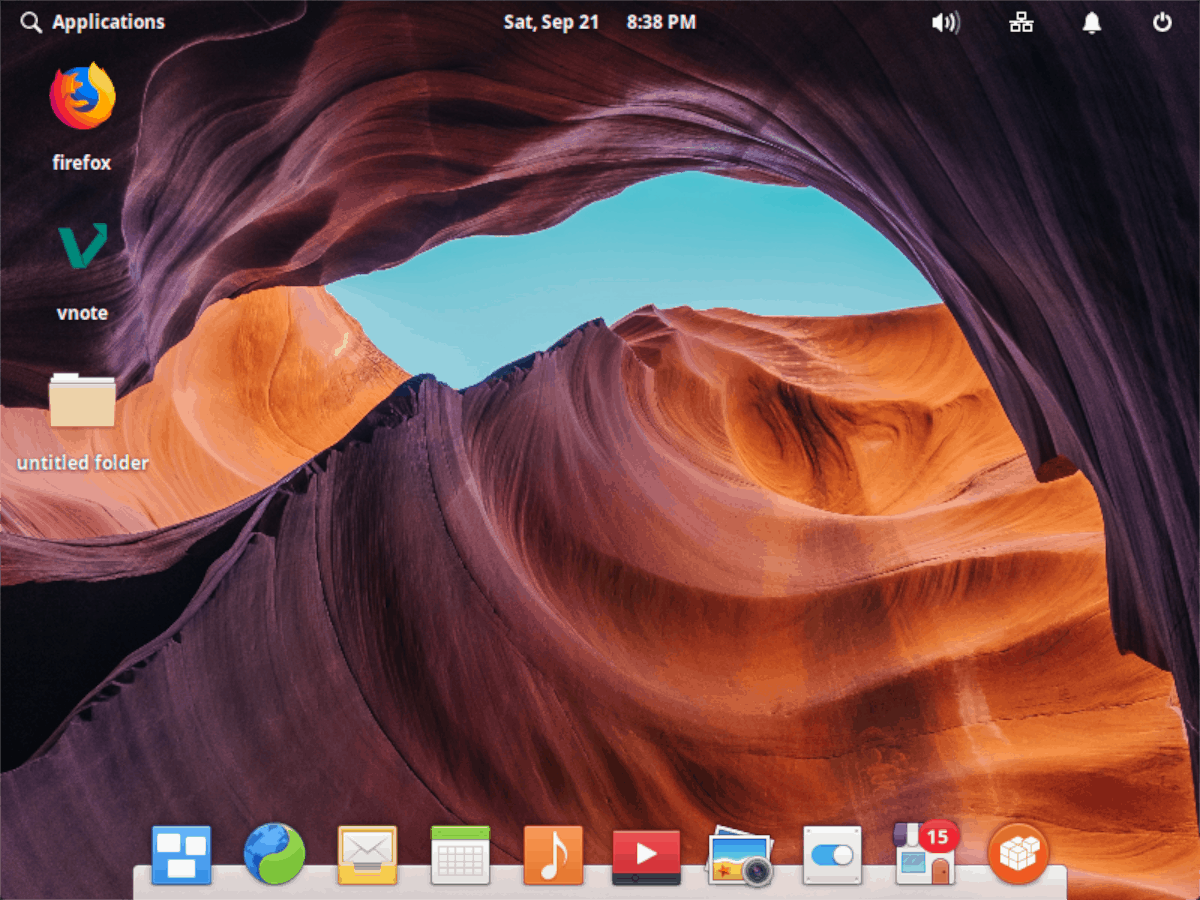
Lingkungan desktop Elementary OS dirancang agar terlihat bagus dan fungsional. Sebagian besar, ini berfungsi. Namun, ada beberapa fitur tertentu yang dimatikan pengembang yang mungkin tidak nyaman bagi banyak pengguna, seperti ikon desktop. Jadi, dalam panduan ini, kami akan menunjukkan kepada Anda cara mengaktifkan kembali ikon desktop di OS Dasar.
Note: teknik ini bekerja paling baik dengan Elemento OS Juno terbaru. Jika Anda menggunakan rilis yang lebih lama, perbarui sistem Anda sebelum melanjutkan.
Instal Folder Desktop
Saat ini, tidak ada cara untuk menggali kode OS Dasar dan mengubah beberapa hal untuk mengaktifkan kembali ikon desktop. Satu-satunya cara untuk mengembalikan fungsionalitas ikon desktop di Elementary OS adalah memasang aplikasi yang dikenal sebagai Folder Desktop.
Ada dua cara untuk mendapatkan akses ke aplikasi Folder Desktop di Elementary OS. Pengguna dapat membangun perangkat lunak dari sumber, atau menginstalnya langsung dari toko AppCenter jika mereka tidak ingin mengunduh kode sumber dan mengompilasinya.
Folder Desktop di AppCenter
Desktop Folder ada di toko perangkat lunak AppCenter di Elementary OS dan tidak diunduh gratis. Untuk memasang aplikasi, mulailah dengan membuka AppCenter dengan mengklik ikon AppCenter di dok, atau, dengan mencarinya di menu Aplikasi.
Setelah membuka toko AppCenter, cari kotak pencarian, dan klik dengan mouse. Kemudian, ketik "Desktop Folder," dan tekan tombol Memasukkan kunci untuk mencari AppCenter untuk aplikasi tersebut.
Saat hasil pencarian dimuat, Anda akan melihat banyak hasil aplikasi yang berbeda, dengan Folder Desktop di bagian atas. Klik untuk memuat halaman aplikasi Folder Desktop di AppCenter.
Pada halaman aplikasi Folder Desktop di AppCenter, cari tombol biru "Gratis" dan klik dengan mouse. Memilih tombol ini akan memulai proses instalasi, dimulai dengan prompt kata sandi. Masukkan kata sandi Anda, dan Desktop Folder akan diinstal pada sistem.
Bangun dari sumber
Folder Desktop tersedia di GitHub dan dapat dikompilasi dari sumber jika Anda menginginkannya. Untuk mengkompilasi perangkat lunak, mulailah dengan membuka jendela terminal dan menginstal semua dependensi build-time yang diperlukan. Untuk membuka terminal, tekan Ctrl + Alt + T atau Ctrl + Shift + T pada keyboard.
sudo apt install meson valac libgee-0.8-dev libcairo2-dev libjson-glib-dev libgdk-pixbuf2.0-dev libwnck-3-dev libgtksourceview-3.0-dev libjson-glib-dev intltool git
Setelah semua dependensi diinstal pada Elementary OS melalui jendela terminal, gunakan git klon perintah untuk mengunduh kode sumber Folder Desktop ke komputer Anda.
git clone https://github.com/spheras/desktopfolder.git
Ketika kode sumber Folder Desktop selesai diunduh, saatnya untuk memindahkan sesi terminal ke direktori kode sumber. Menggunakan CD perintah, masukkan "desktopfolder."
cd desktopfolder
Di dalam "desktopfolder," gunakan meson build perintah untuk menghasilkan lingkungan build.
meson build
Ketika kompilasi perangkat lunak selesai, gunakan CD perintah untuk memindahkan terminal ke folder "build".
cd build
Dengan konfigurasi meson perintah, konfigurasikan kode sumber.
meson configure -D prefix=/usr
Menggunakan ninja perintah, kompilasi kode Folder Desktop. Harap diingat bahwa kompilasi mungkin memakan waktu lama, tergantung pada seberapa cepat PC OS Dasar Anda.
ninja
Ketika kode untuk Desktop Folder telah dikompilasi, instal perangkat lunak pada sistem menggunakan instal ninja perintah.
sudo ninja install
Folder Desktop, setelah dibuat, dapat langsung diluncurkan dengan menuliskan perintah berikut di jendela terminal.
com.github.spheras.desktopfolder
Aktifkan kembali ikon desktop di OS Dasar
Mengaktifkan kembali ikon desktop di Elementary OS berarti mengatur Folder Desktop untuk memulai saat masuk secara otomatis. Untuk mengkonfigurasi aplikasi Folder Desktop untuk secara otomatis diluncurkan ketika Anda menghidupkan PC Anda, mulailah dengan mengklik "Aplikasi" untuk membuka peluncur aplikasi.
Di peluncur aplikasi, ketik "startup." Lihat melalui hasil pencarian untuk "Startup" dan luncurkan untuk memuat bagian mulai otomatis aplikasi OS Dasar.
Di dalam area Startup, lihat bagian kiri bawah aplikasi untuk tanda + dan klik dengan mouse.
Mengklik simbol + akan menampilkan kotak pencarian dan daftar aplikasi. Lihat daftar untuk "Desktop Folder" dan pilih. Atau, ketik "Desktop Folder" di kotak pencarian untuk menambahkannya ke daftar Startup.
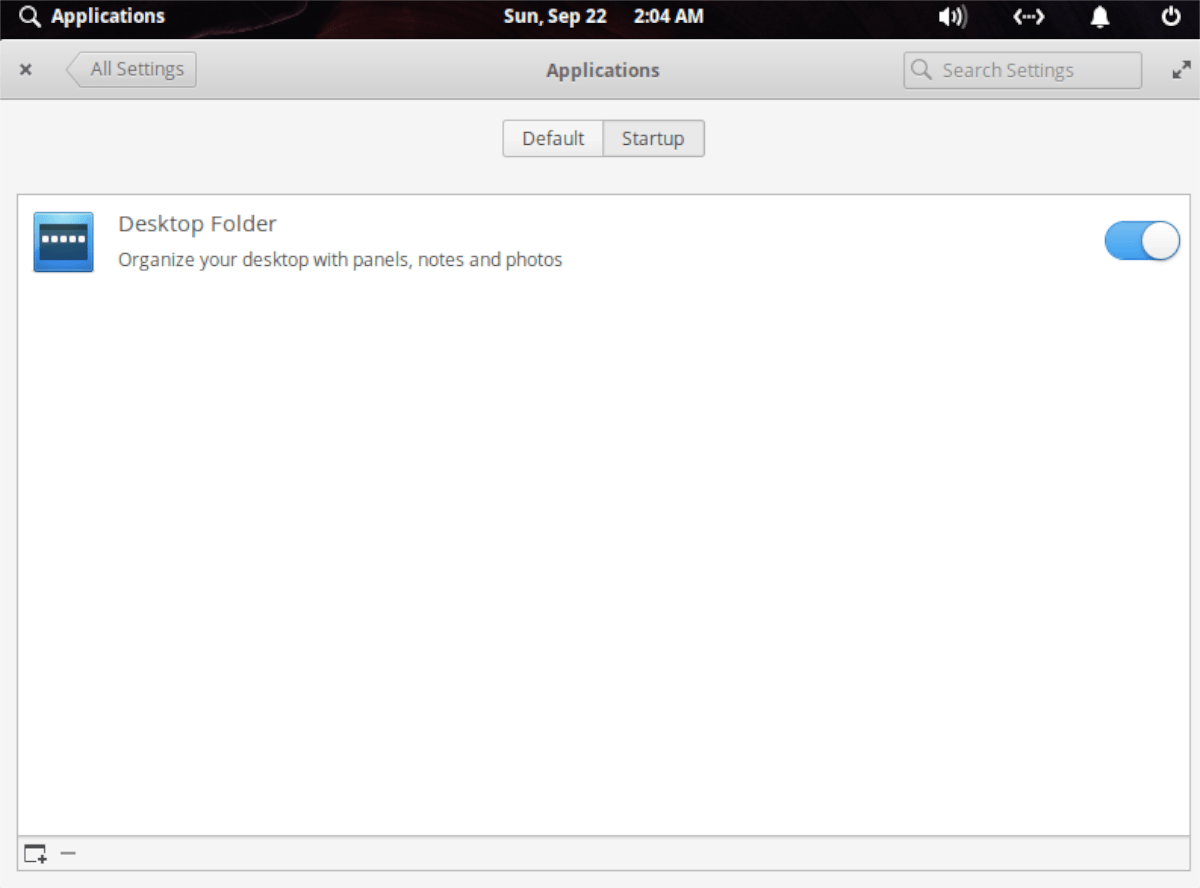
Atau, jika Anda lebih suka menggunakan baris perintah, luncurkan jendela terminal bersama Ctrl + Alt + T atau Ctrl + Shift + T, dan gunakan yang berikut ini CP perintah untuk menempatkan Folder Desktop ke dalam folder “autostart”.
cp /usr/share/applications/com.github.spheras.desktopfolder.desktop ~/.config/autostart/
sudo chmod +x com.github.spheras.desktopfolder.desktop
Setelah Desktop Folder diatur untuk memuat saat login, reboot PC Anda. Saat Anda masuk kembali, Anda akan memiliki ikon desktop di desktop OS Dasar!




